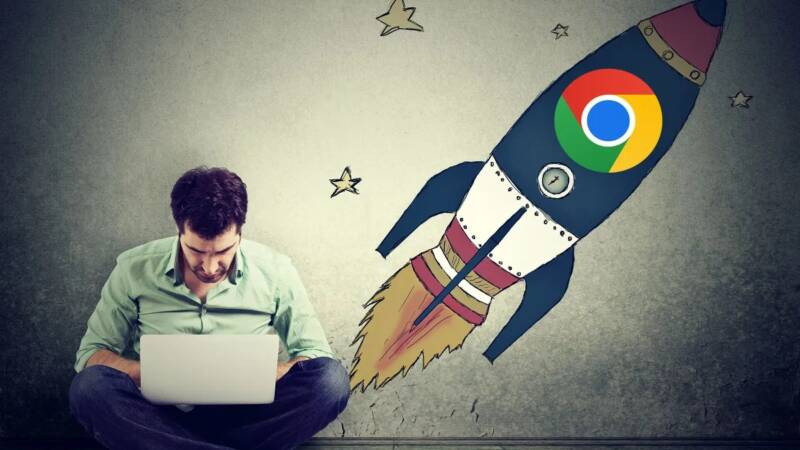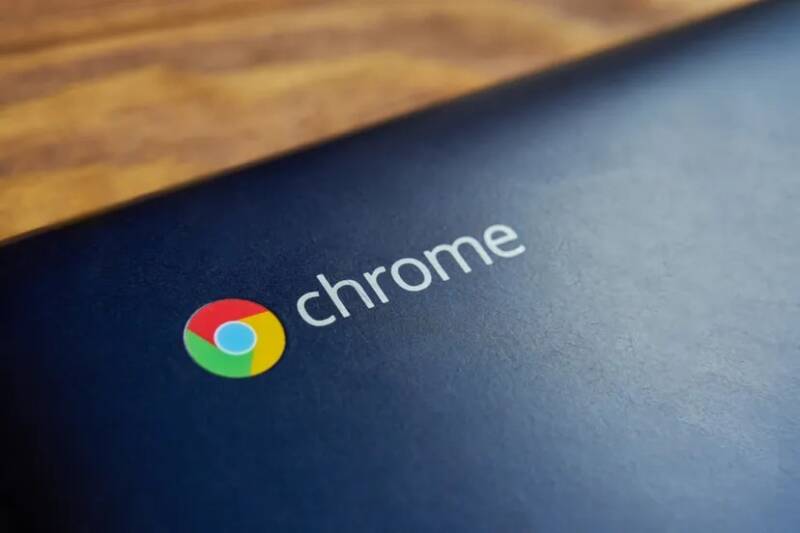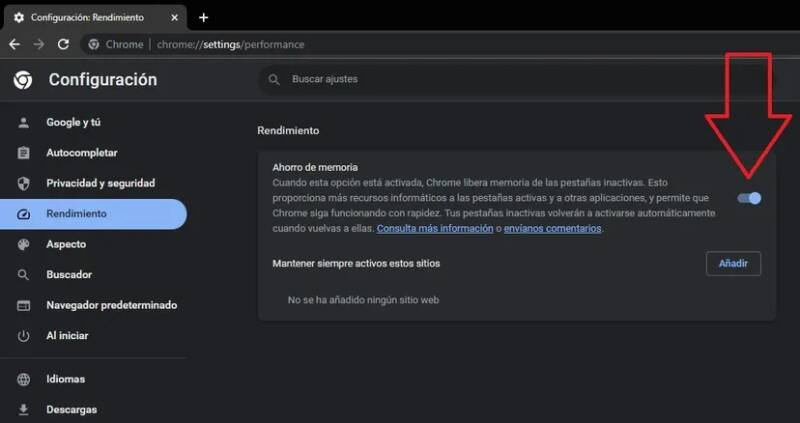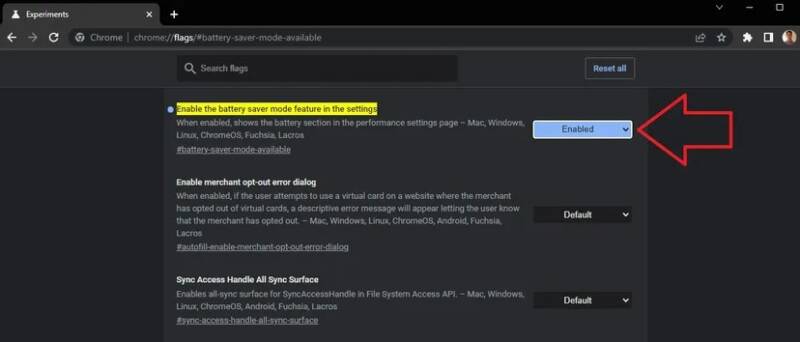Se você é um internauta que usa o Google Chrome todos os dias como navegador web principal e gostaria que esse software consumisse menos recursos no seu notebook, eu tenho boas notícias.
Chegou a hora de finalmente colocar um fim no meme do navegador Google Chrome ser considerado o maior devorador de recursos do computador, já que ele sequestra por completo a RAM e os processos em execução no sistema operacional.
O pessoal do Google trabalhou bastante em formas de liberar memória nos equipamentos para aqueles usuários que não contam com computadores potentes e atualizados, e o último esforço nesse sentido se materializou no lançamento de um novo recurso que vou apresentar para você a partir de agora.
Apresentando o Economizador de Memória do Chrome
O novo recurso no Google Chrome recebe o sugestivo nome de Economizador de Memória e tudo o que ele faz é desativar as abas abertas que não estão em uso durante um determinado tempo, para que o computador volte a entregar uma experiência mais fluída.
As abas inativas permanecem abertas, mas com seu conteúdo congelado. Quando essas abas são exibidas pelo usuário, recarregam o seu conteúdo automaticamente.
O Google garante que o novo recurso faz com que o Chrome utilize até 40% a menos de memória, o que pode beneficiar o uso especialmente nas abas ativas de vídeo e jogos, que podem funcionar sem maiores problemas.
O novo modo Economizador de Memória será liberado no Google Chrome nas próximas semanas para todos os sistemas operacionais compatíveis, a partir do novo menu de Desempenho dentro das Configurações do navegador web.
Mas se você é uma pessoa mais ansiosa e precisa usar esse recurso o quanto antes, saiba que você pode ativar a nova funcionalidade na sua instalação do Google Chrome de forma manual, utilizando as funções experimentais do Chrome Flags.
Como ativar o modo de economia de memória no Chrome
Antes de continuar com a dica, salve todas as abas que você considera importantes, assim como qualquer trabalho relevante que você está realizando no Google Chrome antes de realizar qualquer alteração no Chrome Flags.
Agora, atualize o Google Chrome para a sua versão mais recente (quando esse conteúdo foi produzido, era a versão 109.0.5414.119). Isso é fundamental para que o recurso seja ativado corretamente no seu dispositivo.
Agora, faça o seguinte:
- Inicie o Chrome e cole o seguinte na barra de endereço: “chrome://flags/#high-efficiency-mode-available”.
- Ao lado de “Ativar o recurso de modo de alta eficiência nas configurações”, altere a configuração padrão para Ativado e reinicie o Chrome.
- Agora, cole o seguinte na barra de endereço: “chrome://settings/performance”.
- No novo menu “Desempenho”, alterne a opção ao lado de Economia de memória para habilitá-la.
- Reinicie o Chrome para que as alterações entrem em vigor.
Isso é o suficiente para ativar o modo Memory Saver no Google Chrome. O recurso passa a funcionar em segundo plano, liberando a RAM para outras tarefas no computador, e com alguma sorte, oferecendo uma maior fluidez ao seu equipamento.
É possível controlar esse modo de economia de memória no Google Chrome a seu gosto e a qualquer momento, clicando em Configurações no menu de três pontos do navegador web e selecionando o submenu Desempenho.
Também é possível impedir que o Chrome desative sites específicos, clicando em Adicionar ao lado do item que mantém os sites ativos o tempo todo.
É possível que algumas configurações impeçam a desativação das abas em segundo plano, como as chamadas de áudio ou vídeo ativas, compartilhamento de tela, notificações de páginas, downloads ativos e outros.
Como ativar o modo de economia de energia no Google Chrome
O Google também lançou no Chrome um modo de economia de energia, que limita automaticamente as tarefas do navegador web quando o notebook alcançar 20% de autonomia de carga.
Isso é feito desacelerando a captura de imagens e outras tarefas em segundo plano, reduzindo também o desempenho em tarefas de maior demanda, como a exibição de vídeos e execução de jogos.
Para ativar esse modo de economia de energia do Chrome, entre em Configurações > Desempenho e ligue o item correspondente. Ou cole essa rota na sua barra de endereços: chrome://flags/#battery-saver-mode-available.